1.新建工程,选Wind River Workbench Project,如下图。
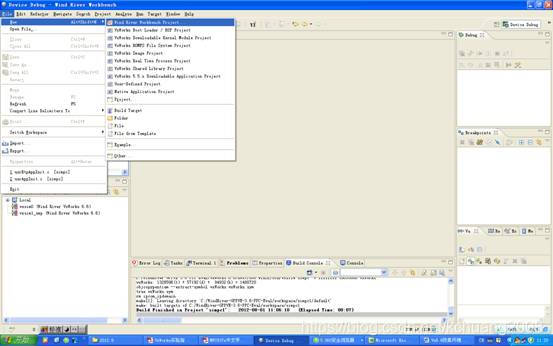
2.点击后出现下图的界面,选中Wind River Vxworks 6.6。
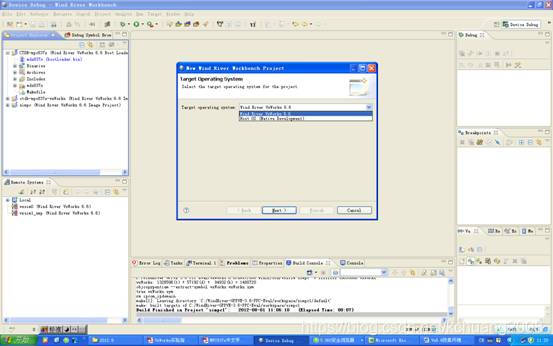
3.点击下一步,并选中System image,如下图。
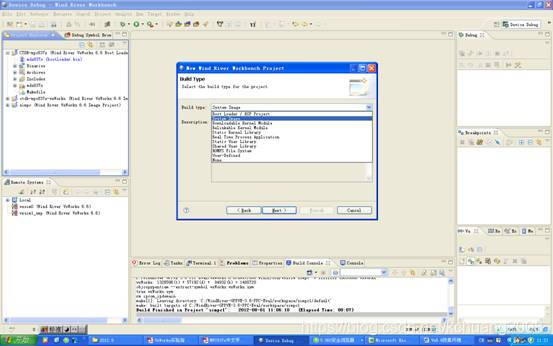
4.再下一步,输入工程名:simpc1,如下图。
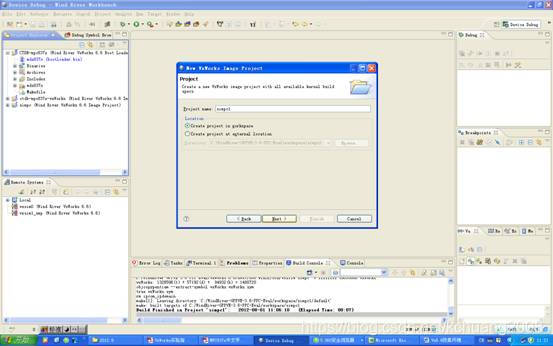
5.点击下一步,选中simpc,如下图。
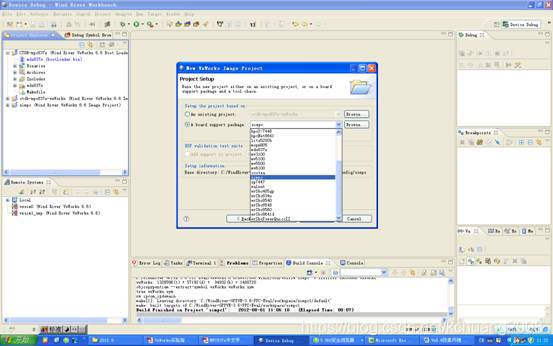
6.一直点击下一步,直到出现下图的界面,选择No。
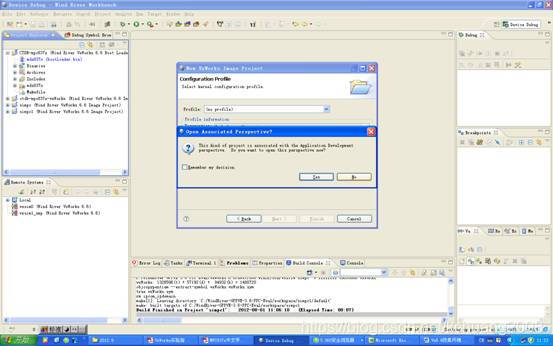
7.选中工程右键,点击Build Project,如下图。
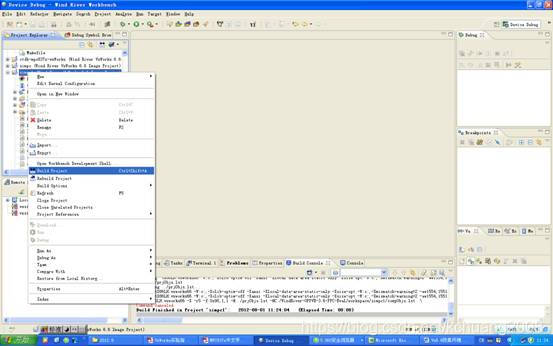
8.编译完成后出现下图的界面,其中usrAppInit.c和usrRtpAppInit.c是软件提供的函数接口文件。把需要防真的代码写到void usrAppInit (void)下,注意:一些头文件的申明要放在上面,#include<stdio.h> #include<math.h>等,要不然编译会报错,代码写好后重新编译。
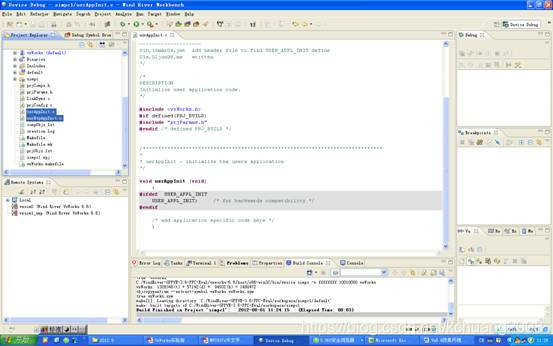
9.右键点击vxsim0,选择connect ‘vxsim0’,如下图,然后就会出现下下图的仿真窗口。
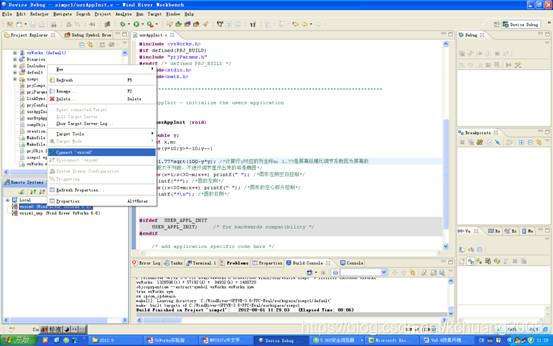
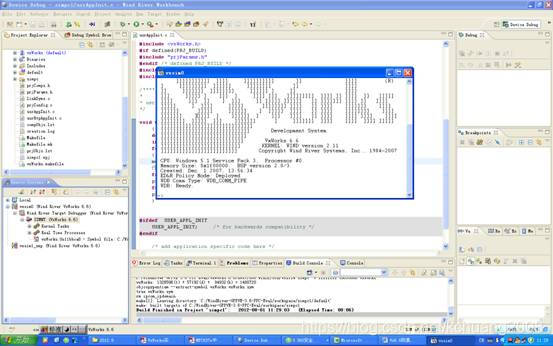
10.右键vxsim0/SIMNT,选择Download,如下图。
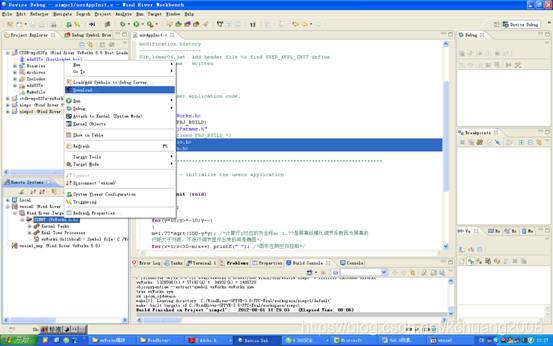
11.出现下图界面都选中workspace/simpc1/default/usrAppInit.c。
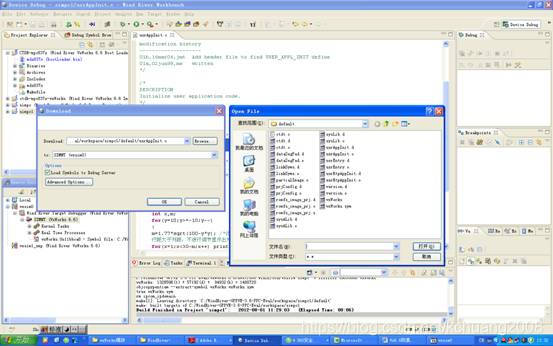
12.在防真界面输入usrAppInit回车,出现仿真结果如下图。
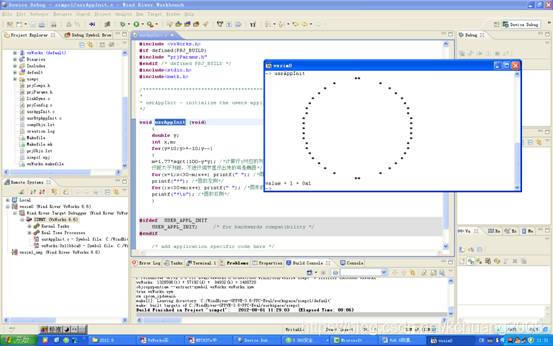
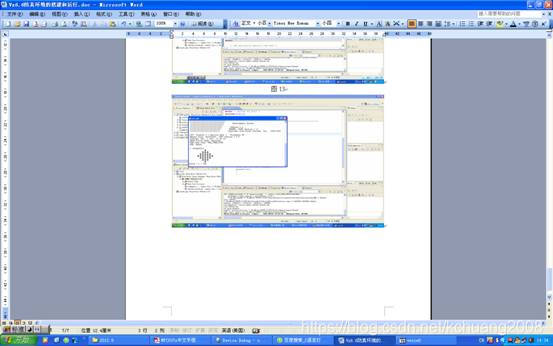
Vx6.6仿真环境的搭建和运行
最新推荐文章于 2020-09-26 12:07:36 发布





 本文详细介绍了如何使用WindRiverWorkbench搭建VxWorks6.6开发环境,并通过一系列步骤实现代码仿真运行的过程。从创建项目到完成仿真,为读者提供了完整的实践指导。
本文详细介绍了如何使用WindRiverWorkbench搭建VxWorks6.6开发环境,并通过一系列步骤实现代码仿真运行的过程。从创建项目到完成仿真,为读者提供了完整的实践指导。
















 960
960

 被折叠的 条评论
为什么被折叠?
被折叠的 条评论
为什么被折叠?








